Win10安装打印机驱动无数字签名怎么办?
2016-01-16 09:50作者:xiaoxiao
Win10系统在使用打印机的时候,出现打印机驱动无数字签名的情况,怎么办?数字签名是为了系统安全阻挡没有经过认证的驱动安装,如果不能安装打印机驱动,那打印机就无法正常使用了,我们只有禁用Win10驱动强制签名的模式,这样才能顺利完成安装,接下来,我们就来看一下Win10禁用驱动程序强制签名模式的操作方法。
1、点击“通知”,找到并进入“所有设置”;
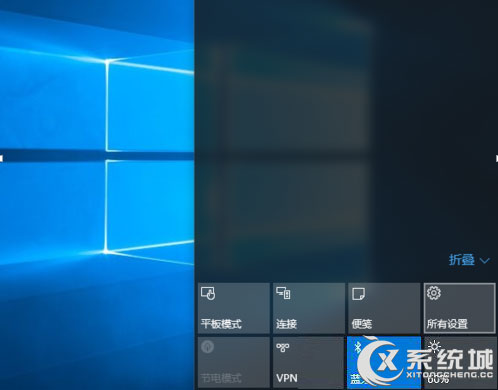
2、在所有设置中找到并进入“更新和安全”;
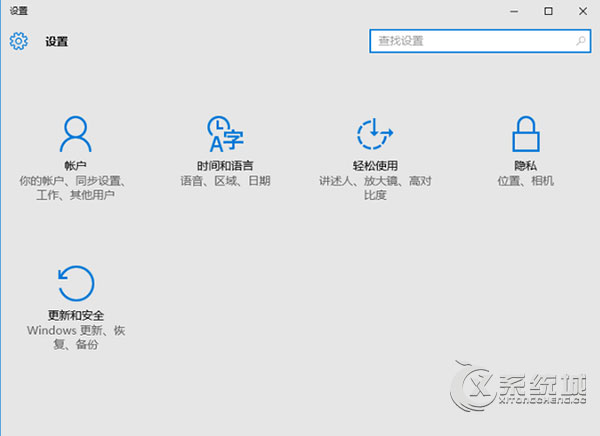
3、找到恢复,点击“高级启动”下的“立即重启”,重启电脑;
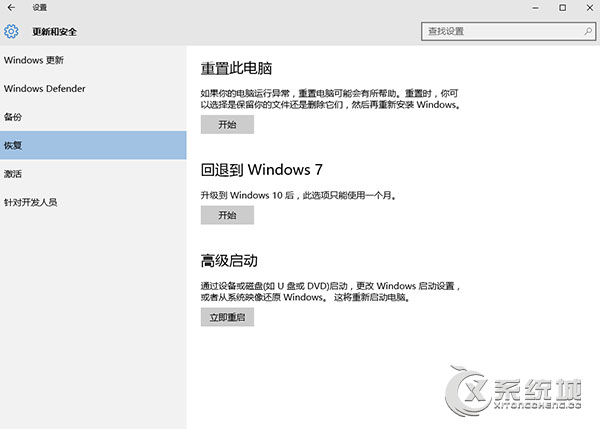
4、重启后选择“疑难解答”,扳手图标;
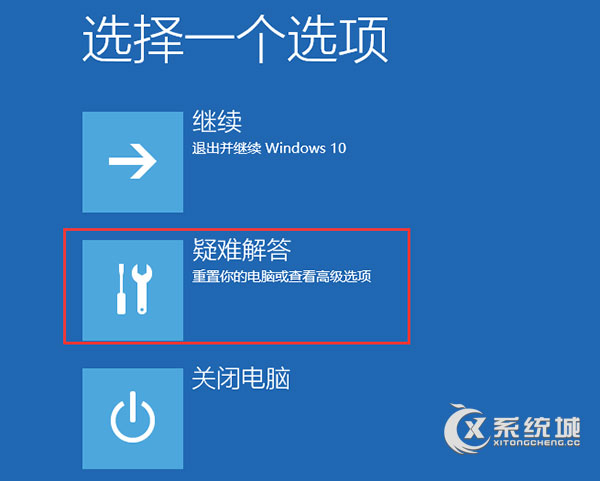
5、选择“高级选项”选项;

6、选择“启动设置”选项;
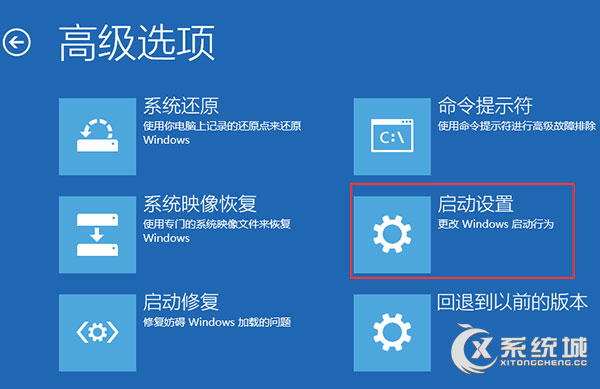
7、点击“重启”按钮;
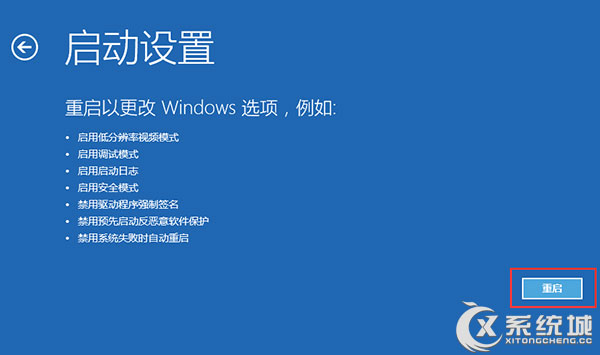
8、按提示输入“7”禁用驱动强制签名 或上下键选择。
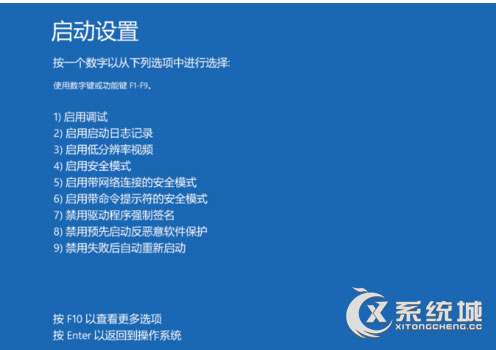
以上介绍的就是Win10打印机驱动无数字签名的解决方法,通过以上操作就可以实现禁用驱动程序强制签名模式,然后再进行安装打印机驱动,就不会再出现被阻止的情况了。